
Windows edo Linux sistema eragilea birtualaren makina birtualan hasten saiatzen zarenean, erabiltzaileak 0x80004005 errorea izan dezake. OSa hasi aurretik gertatzen da eta kargatzeko saiakera ekiditen du. Dagoeneko arazoa ezabatzen laguntzeko hainbat modu daude eta gonbidatu sistema ohi bezala erabiltzen jarraitzen dute.
0x80004005 errorearen arrazoiak VirtualBox-en
Egoerak, eta hori ezinezkoa da saio bat makina birtual baterako irekitzea, agian hainbat. Askotan akats hau gertatzen da: atzo lasai aritu zara sistema eragilean Birtualbox-en, eta gaur egun ezin da gauza bera egin saioa hasten zarenean porrot batengatik. Baina kasu batzuetan ezin da OSaren abiarazte nagusia (instalazioa) burutu.Hau gerta daiteke arrazoi hauetako bat dela eta:
- Errorea gertatu da azken saioa mantentzean.
- Ezgaitutako birtualizazio laguntza Bios-en.
- Birtualbox-en bertsio okerra.
- Hypervisor gatazka (Hyper-V) VirtualBox-ekin 64 biteko sistemetan.
- Arazoak eguneratzeko ostalariaren leihoak.
Ondoren, arazo hauetako bakoitza nola ezabatu eta makina birtuala erabiltzen nola hasi eta jarraituko dugu.
1. metodoa: Barruko fitxategiak berrizendatu
Saioa gordetzea oker egin daiteke, ondorioz, ondorengo abiaraztea ezinezkoa izango da. Kasu honetan, nahikoa da gonbidatuen OSaren hasierarekin lotutako fitxategiak berrizendatzea.
Ekintza gehiago betetzeko, fitxategien luzapenak pantaila gaitu behar duzu. Hau "karpeta parametroak" bidez egin daiteke (Windows 7-n) edo "Explorer Ezarpenak" (Windows 10-en).
- Ireki fitxategia gordetzen den karpeta sistema eragilea abiarazteaz arduratzen dena, i.e. Irudia bera. VirtualBox VMS karpetan kokatuta dago, VirtualBox bera instalatzean aukeratzen duzun kokapena. Normalean diskoaren erroan (diskoa edo diskoan d da, HDD 2 partiziotan banatzen bada). Bidean zehar erabiltzaile karpeta pertsonal batean ere koka daiteke:
C: \ users \ user_name \ virtualbox vms \ name_gost_os
- Exekutatu nahi duzun sistema eragilearekin karpetan, fitxategi hauek hauek izan behar dira: name.vbox eta name.vbox-pre. Izenaren ordez, zure sistema eragilearen izena egongo da.
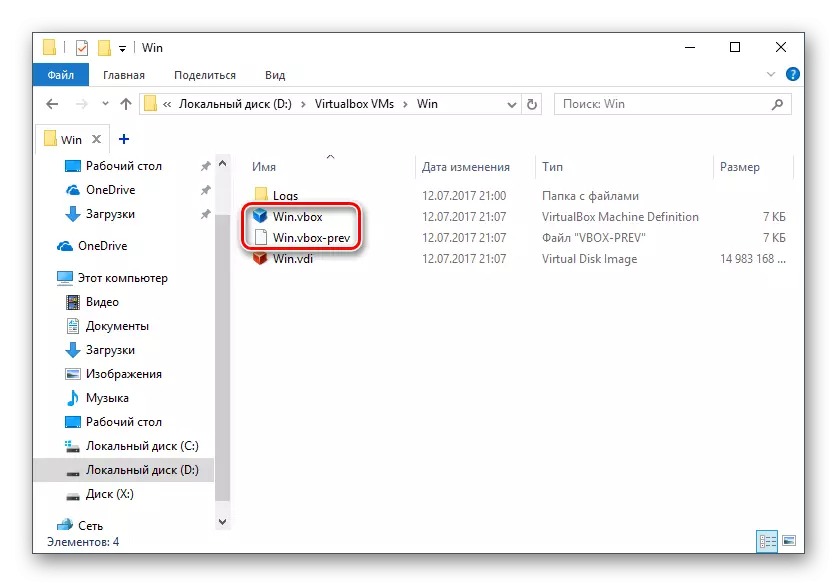
Kopiatu name.vbox fitxategia beste leku batera, adibidez, mahaigainean.
- Name.vbox-Preen fitxategia izendatu behar da izena.vbox desplazatutako fitxategiaren ordez, hau da, ezabatu "-prev".
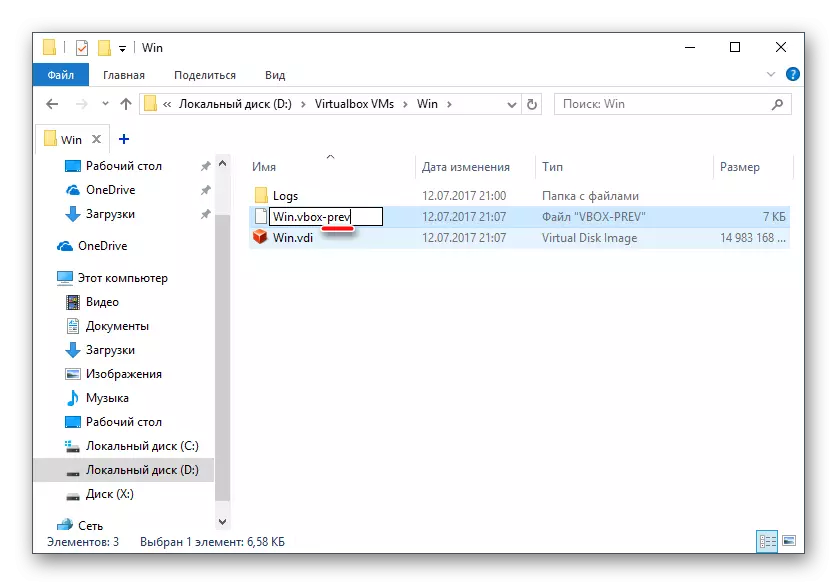
- Ekintza berdinak egin behar dira beste karpeta baten barruan helbide hau jarraituz:
C: \ users \ user_name \ .virtualbox
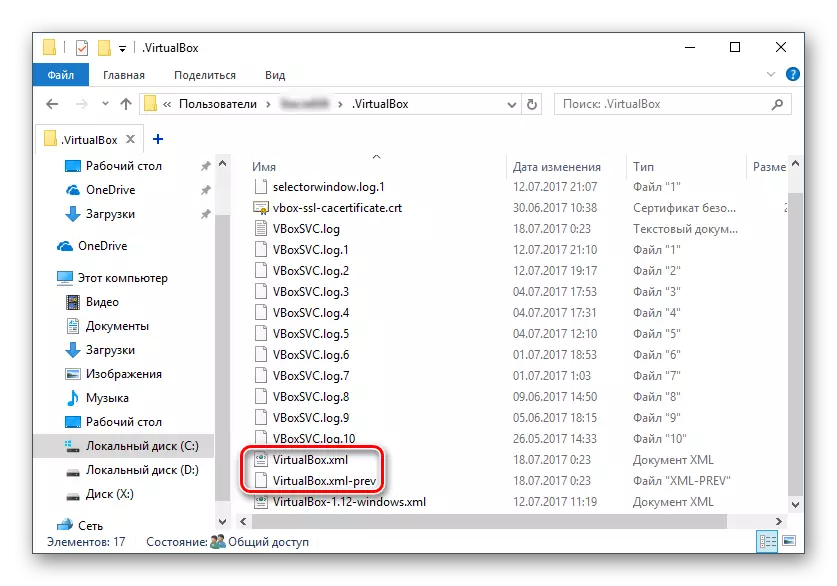
Hemen VirtualBox.xml fitxategia aldatuko duzu - kopiatu beste edozein lekutan.
- Fitxategia VirtualBox.xml-prev da, ezabatu "-Prev" sekuentzia izena VirtualBox.xml izena izan dadin.
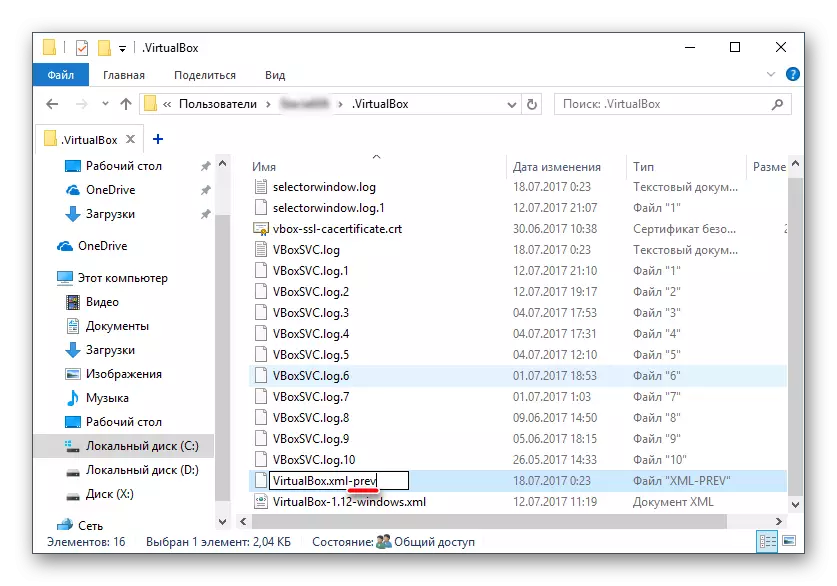
- Saiatu sistema eragilea exekutatzen. Lan egiten ez bada, berreskuratu atzera.
2. metodoa: Gaitu birtualizazio laguntza BIOS-en
Lehen aldiz VirtualBox erabiltzea erabakitzen baduzu, eta berehala aipatutako errorearekin talka egin baduzu, agian snag birtualizazio teknologiarekin lan egiteko konfiguratutako bios batean datza.
Makina birtuala abiarazteko, nahikoa da ezarpen bakarra sartzea, Intel birtualizazio teknologia deritzona.
- Bios sarietan, ezarpen honen bidea honako hau da: Bios Ezaugarri Aurreratua> Birtualizazio Teknologia (edo Birtualizazioa besterik ez)> Gaituta.
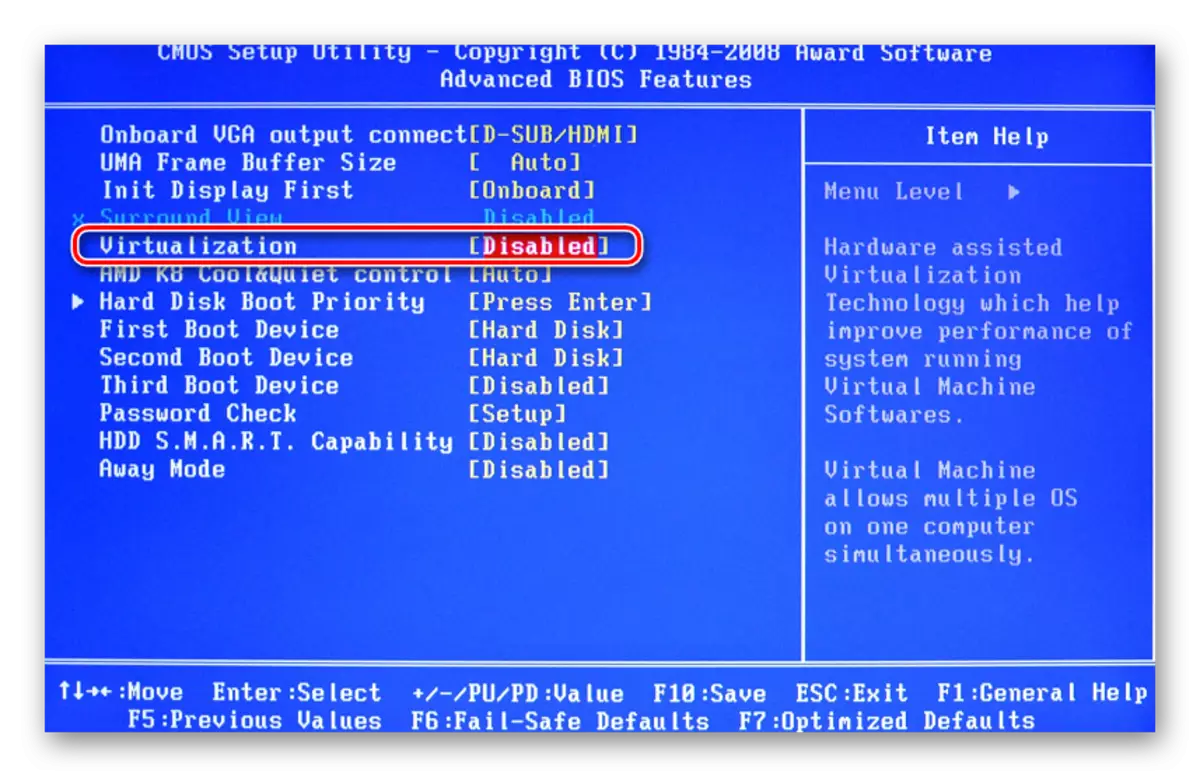
- AMI BIOS: Aurreratua> Intel (r) VT zuzendutako I / O> gaituta.
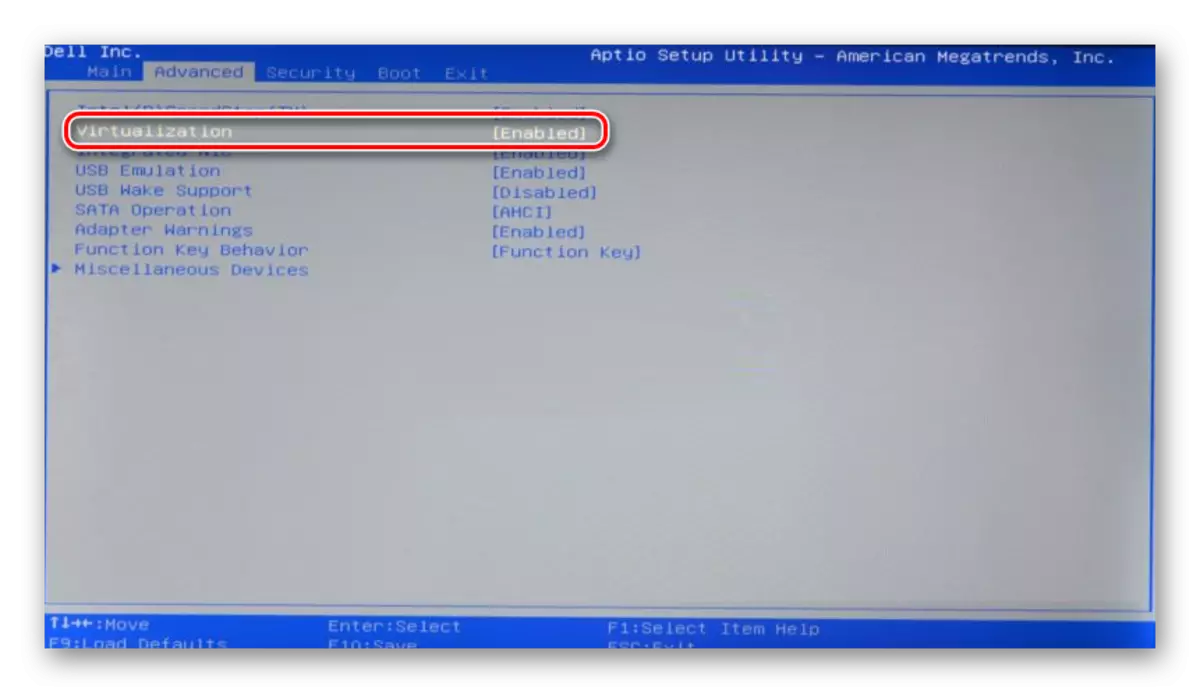
- Asus Uefi: Aurreratua> Intel birtualizazio teknologia> Gaituta.
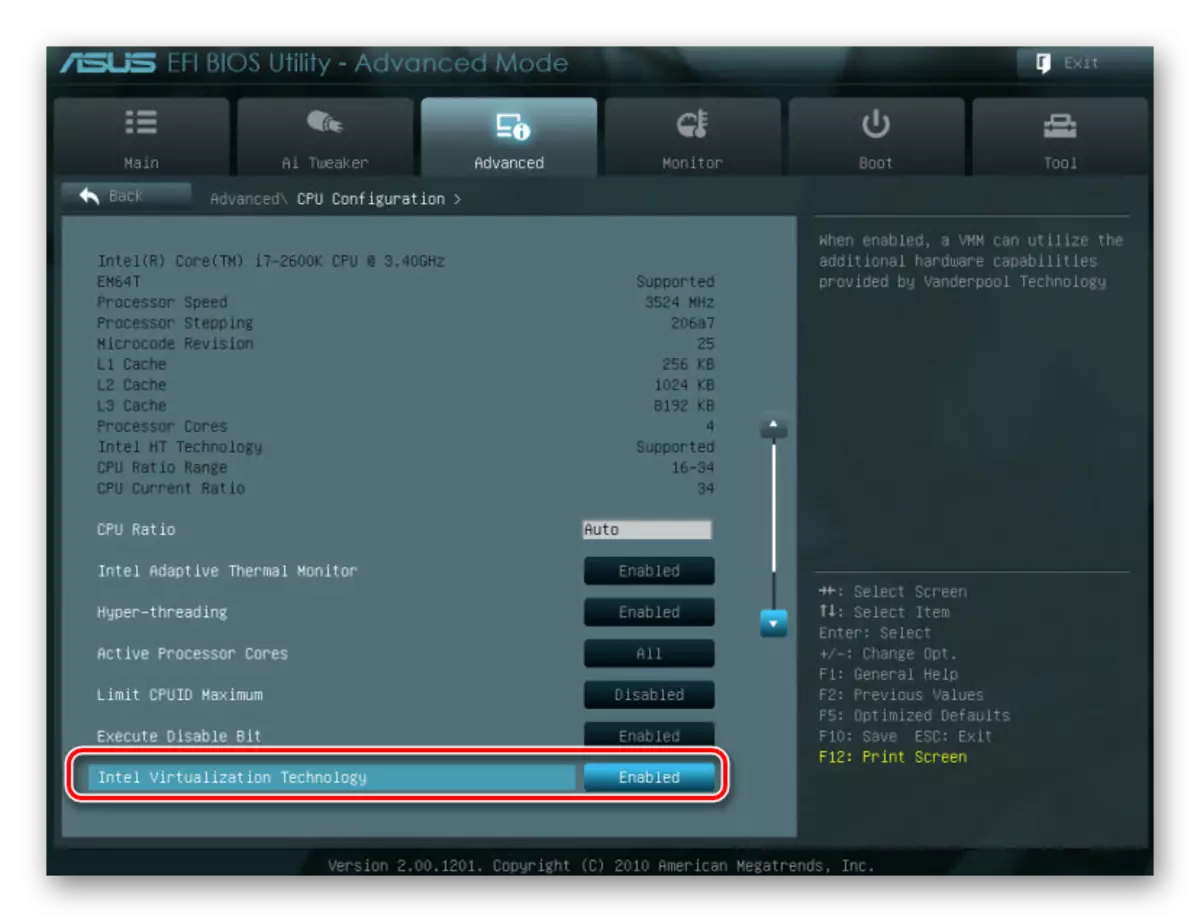
Konfigurazioak beste bide bat izan dezake (adibidez, Bios-en HP ordenagailu eramangarrietan edo Bios insyde H20 konfigurazio erabilgarritasunean):
- Sistemaren konfigurazioa> Birtualizazio teknologia> Gaituta;
- Konfigurazioa> Intel teknologia birtuala> gaituta;
- Aurreratua> Birtualizazioa> Gaituta.
Ezarpen hau zure bios bertsioan aurkitu ez baduzu, bilatu eskuz Menuko elementu guztietan gako-hitzak birtualizazio, birtuala, vt. Aktibatzeko, hautatu egoera gaituta.
3. metodoa: VirtualBox eguneratzea
Agian programaren hurrengo eguneratzea azken bertsioan gertatu zen, eta ondoren, E_FAT 0x80004005 abiarazteko errorea agertu zen. Egungo egoeraren bi irteera daude:
- Itxaron Virtualbox-en bertsio egonkorraren irteera.
Programaren lan-bertsioa aukeratzearekin bat egin nahi ez dutenek eguneratzearen zain egon dezakete. Webgune ofizialaren Birtualbox edo programaren interfazearen bertsio berriaren berri eman dezakezu:
- Exekutatu Makina Kudeatzaile Birtuala.
- Egin klik "Fitxategia"> Egiaztatu eguneratzeak ... ".
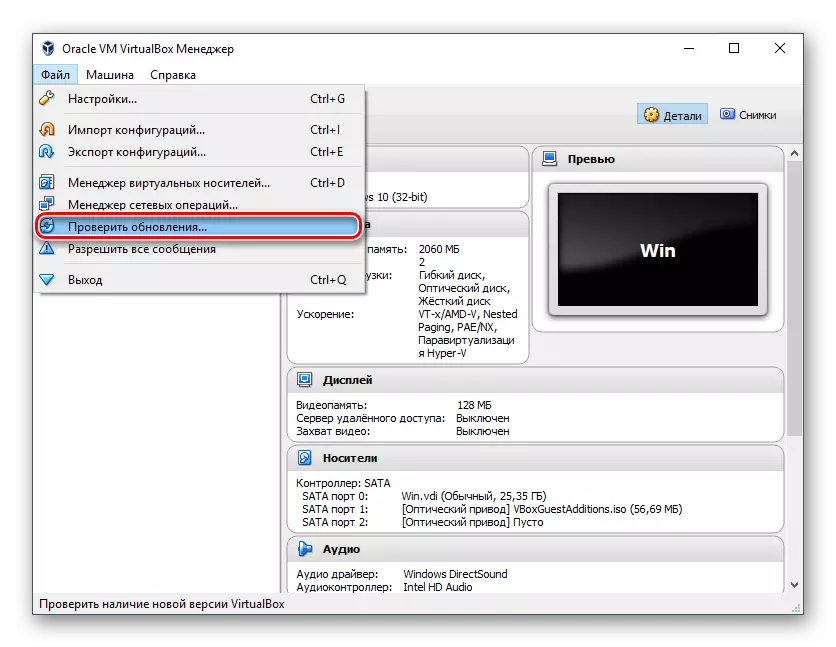
- Itxaron egiaztatzeko eta, beharrezkoa izanez gero, instalatu eguneratzea.
- Birtualbox instalazio fitxategia baduzu, erabili berriro instalatzeko. Uneko edo aurreko bertsioa berriro deskargatzeko, joan esteka honetan.
- Egin klik Birtualbox-en uneko bertsiorako aurreko bertsio guztien zerrendara.
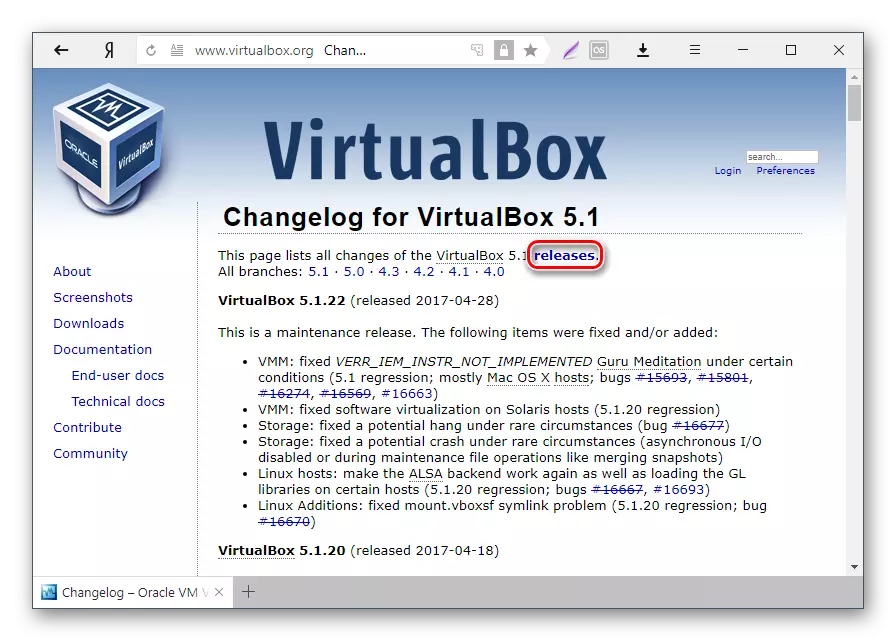
- Hautatu ostalariaren sistema egokia eta deskargatu.
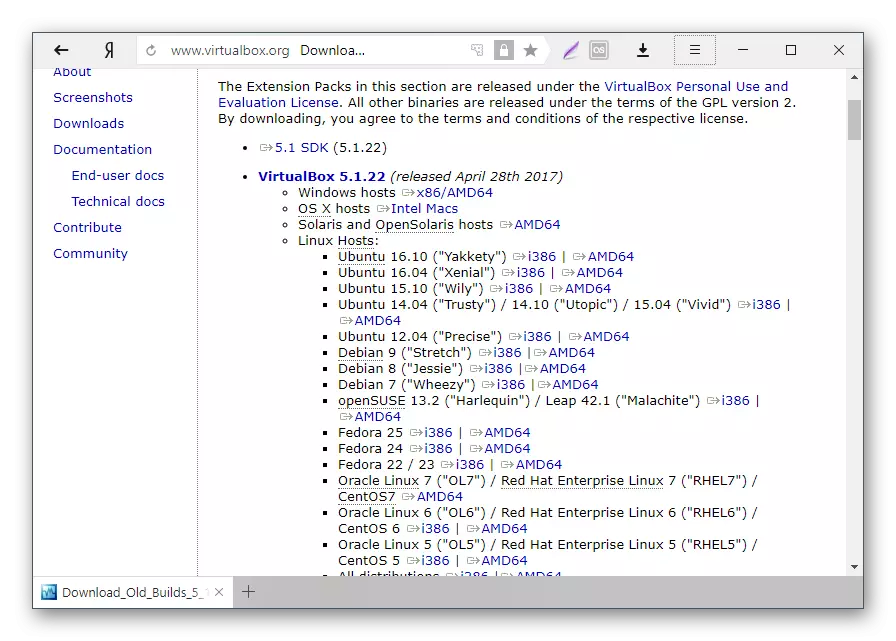
- Birtualbox-en instalatutako bertsioa berriro instalatzeko: Exekutatu instalatzailea eta instalazio mota leihoan, hautatu "Konponketa". Instalatu programa ohi bezala.
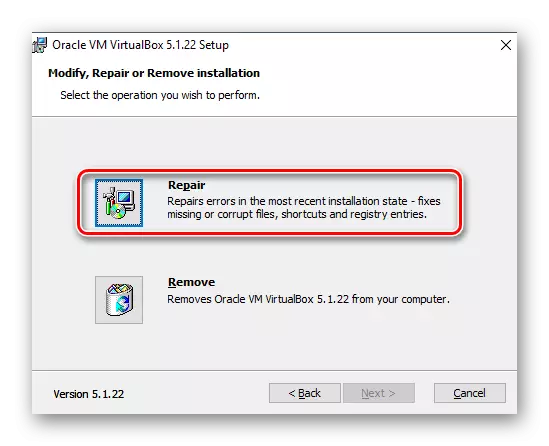
- Aurreko bertsiora itzultzen bazara, hobe da VirtualBox ezabatzea Windows-en "instalatzeko eta ezabatzeko".
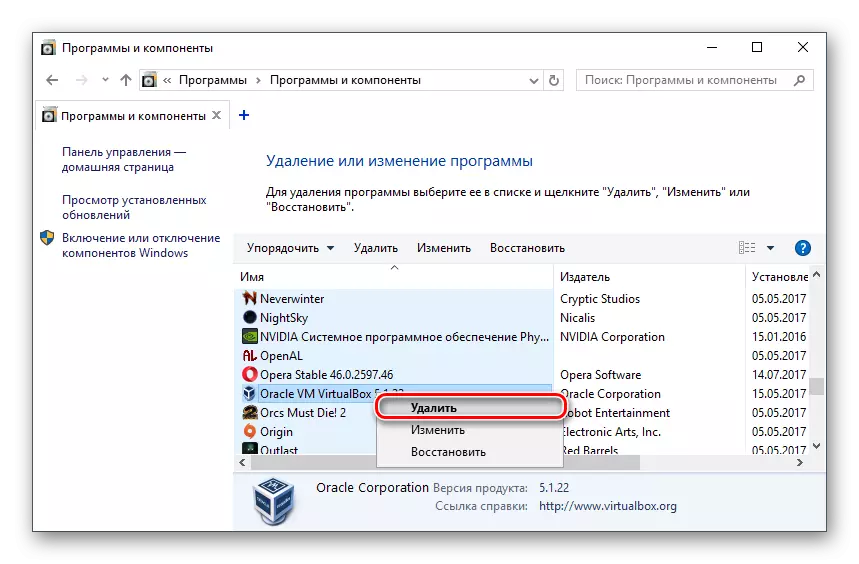
Edo VirtualBox instalatzailearen bidez.
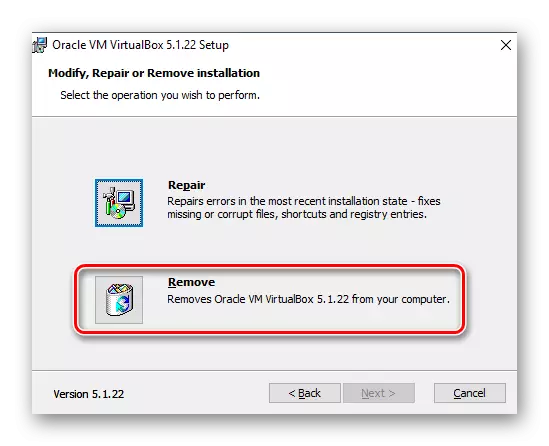
Ez ahaztu zure karpetak babes kopiatzea OS irudiekin.
4. metodoa: Hyper-V desaktibatzea
Hyper-V 64 biteko sistemetarako birtualizazio sistema da. Batzuetan, VirtualBox-ekin gatazka izan dezake, eta horrek akats bat sortzen du saio birtualaren hasieran.
Hipervisorea desaktibatzeko, egin hau:
- Exekutatu kontrol panela.
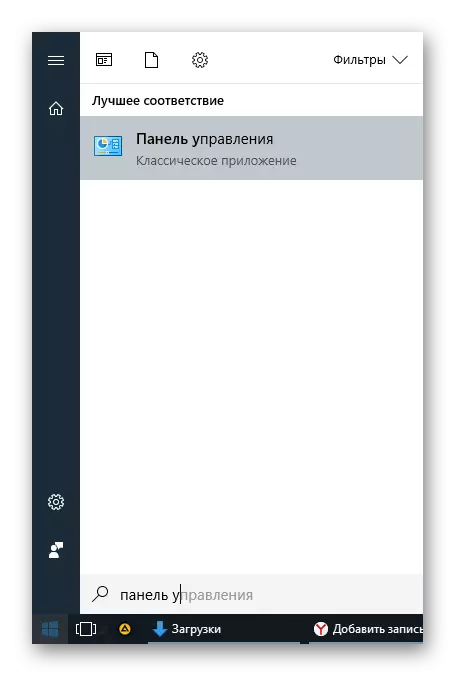
- Gaitu ikonoetan ikusteko. Hautatu "Programak eta osagaiak".
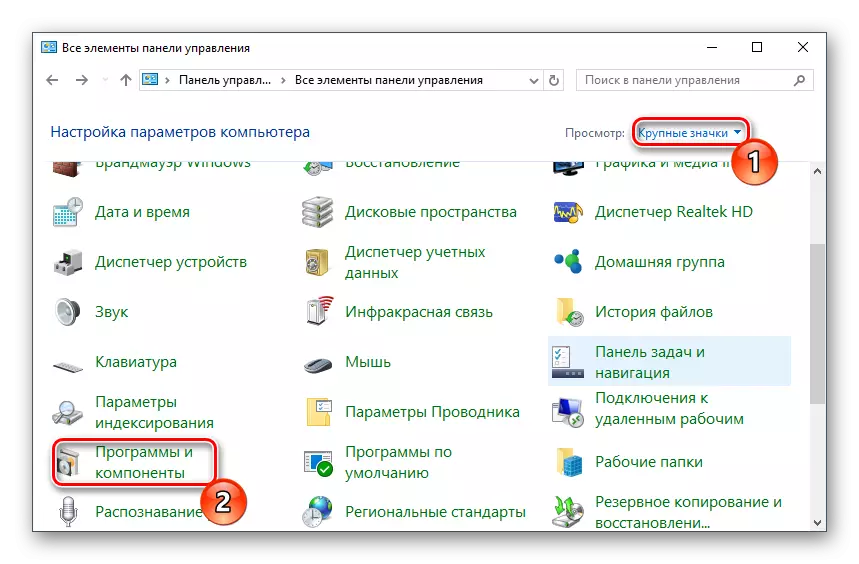
- Leihoaren ezkerraldean, egin klik "Gaitu edo desgaitu Windows osagaiak" estekan.
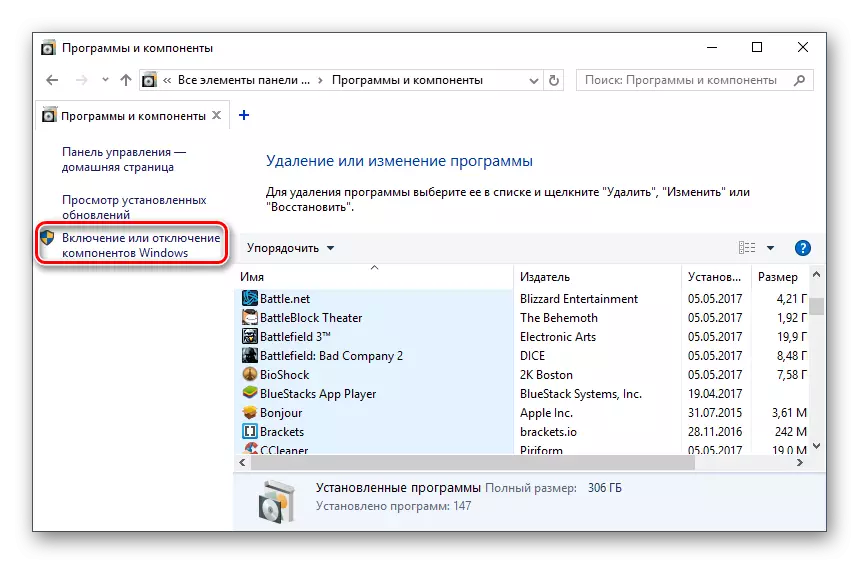
- Ireki den leihoan, kontrol-laukia Hyper-V osagaia kendu behar duzu eta ondoren egin klik Ados.
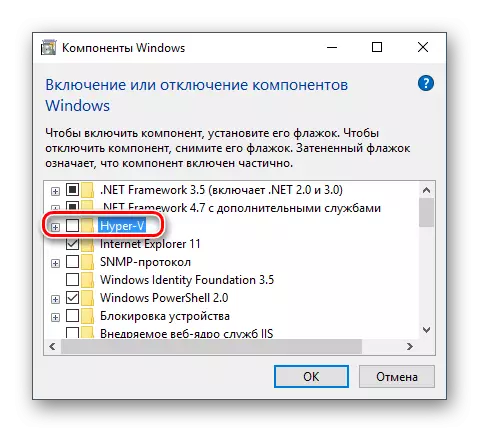
- Berrabiarazi ordenagailua (aukerakoa) eta saiatu VirtualBox exekutatzen.
5. metodoa: Gonbidatuen OSaren abiarazte mota aldatzea
Aldi baterako irtenbide gisa (adibidez, Virtualbox-en bertsio berria kaleratu aurretik), hasierako sistema mota aldatzen saiatu zaitezke. Metodo honek ez du kasu guztietan laguntzen, baina agian zuretzat funtzionatuko du.
- Exekutatu VirtualBox kudeatzailea.
- Egin klik Sistema eragile problematikoan saguaren eskuineko botoiarekin, pasatu "Exekutatu" elementuaren gainean eta hautatu "Abiarazi atzeko planoan interfazearekin" aukera.
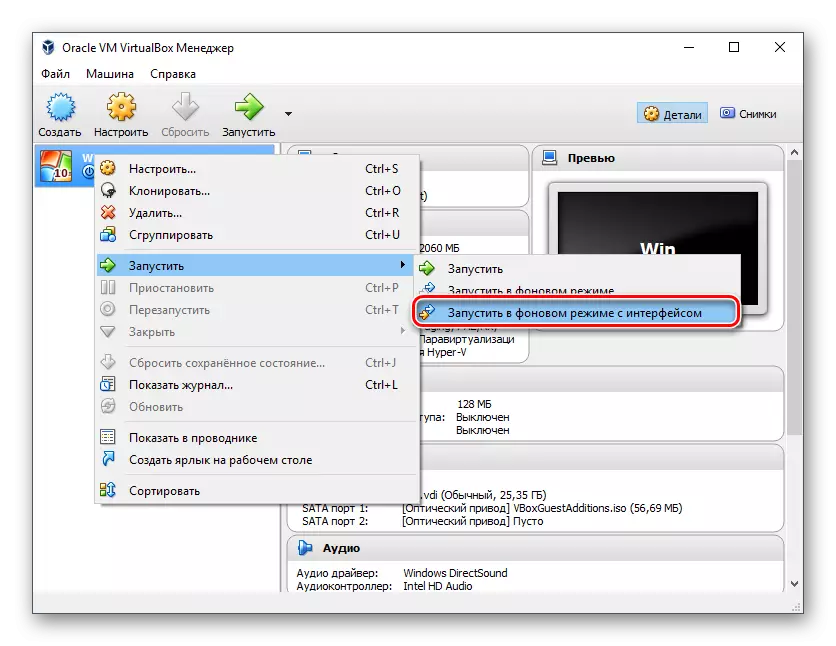
Ezaugarri hau VirtualBox-en bakarrik dago eskuragarri, 5.0 bertsioarekin hasita.
6. metodoa: ezabatu / konpondu Windows 7 eguneratzea
Metodo hau zaharkituta dago, izan ere, KB3004394-ren adabaki arrakastatsua izanik, eta horrek Makina birtual birtualen lana amaitzea lortzen du, arazo hau ezabatzen duen KB3024777 adabakia kaleratu zen.
Hala ere, arrazoiren batengatik zure ordenagailuan baduzu ez dago konponketarik, eta arazo bat dago, hau da, zentzurik edo KB3004394 edo KB3024777 instalatu.
KONPOCIVAZIOA KB3004394:
- Ireki "Komando lerroa" administratzaile eskubideekin. Horretarako, ireki hasierako leihoa, idatzi cmd bat, egin klik "Exekutatu administratzailearen izenean" saguaren eskuineko botoiarekin.
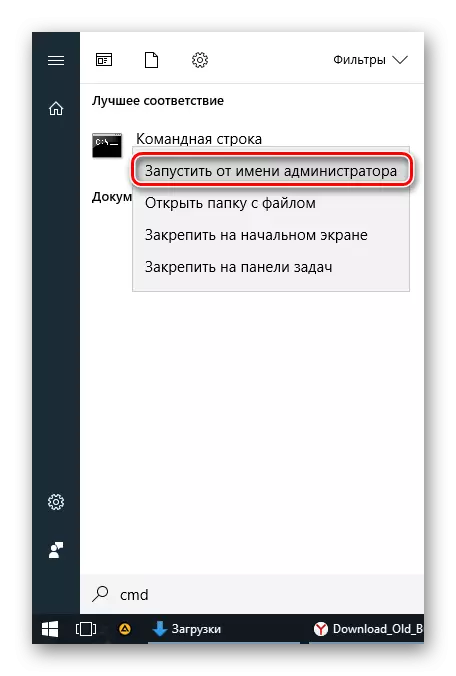
- Jarri taldea
WUSA / Desinstalatu / KB: 3004394
Eta sakatu Sartu.
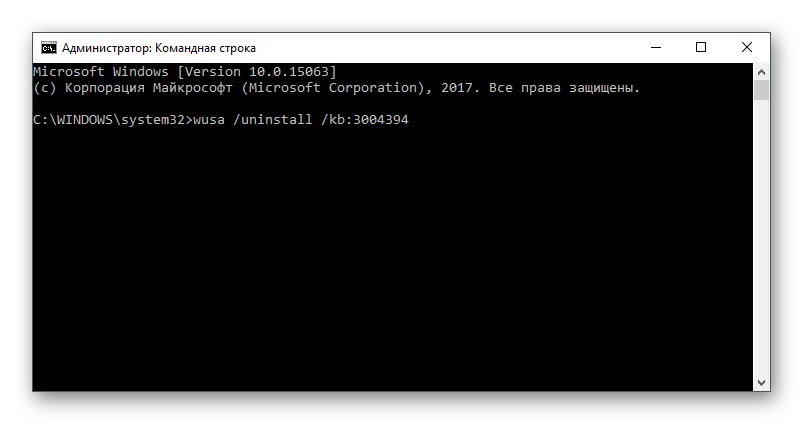
- Ekintza honen ostean, baliteke ordenagailua berrabiarazi behar izatea.
- Saiatu berriro ere gonbidatuen OSa VirtualBox-en exekutatzen.
Instalazioa KB3024777:
- Joan esteka honetara Microsoft-era.
- Deskargatu fitxategiaren bertsioa zure OSaren isurketarekin.
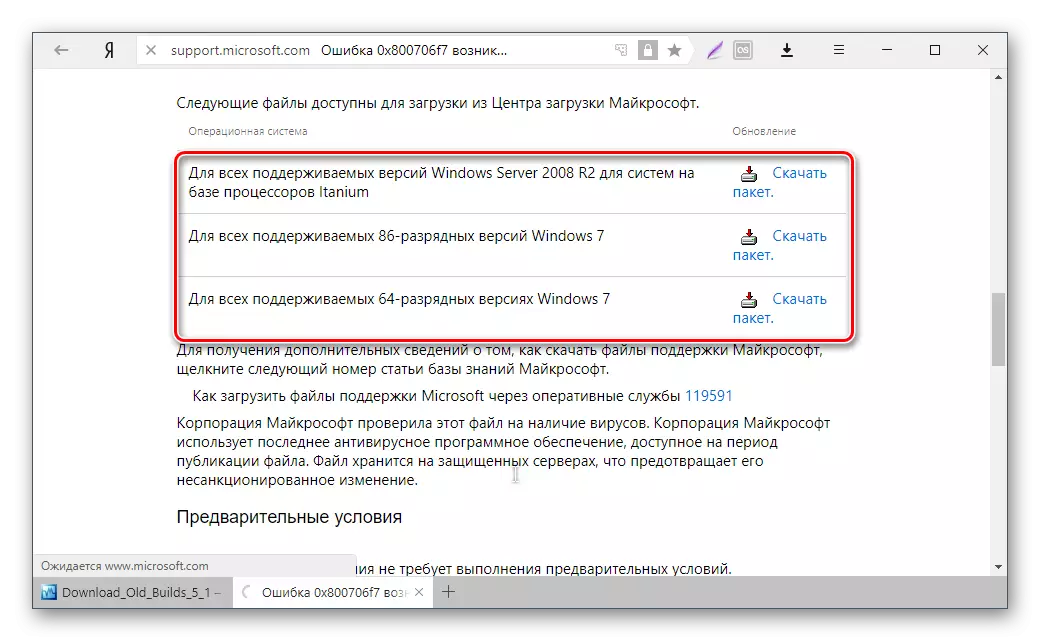
- Instalatu fitxategia eskuz, beharrezkoa izanez gero, berrabiarazi ordenagailua.
- Egiaztatu BirtualBox-en makina birtuala abiaraztea.
Gomendio hauen exekuzio zehatzak, 0x80004005 errorea ezabatzea eragiten du eta erabiltzaileak erraz hasi edo jarraitu dezake makina birtual batekin.
